腾讯云轻量应用服务器上安装 MikroTik RouterOS
一、部署 RouterOS
1.1 下载镜像
访问 https://mikrotik.com/download ,下载 Cloud Hosted Router 项下的 Raw disk image,一般建议下载 Stable 频道的镜像
进入腾讯云控制台,找到购买的轻量应用服务器,点选“登录”,跳出远程登录窗口 (WebSSH)。
输入 sudo -i 切换至 root 用户,执行 apt update -y && apt install unzip -y 以更新软件包列表以及安装 unzip。
执行wget https://download.mikrotik.com/routeros/7.1.3/chr-7.1.3.img.zip -O chr.img.zip(请替换为最新版本的链接)。
1.2 处理镜像
执行 unzip chr.img.zip 解压镜像压缩包,得到 chr.img;执行 fdisk -lu /chr.img 查看镜像的起始柱头(Start 值)
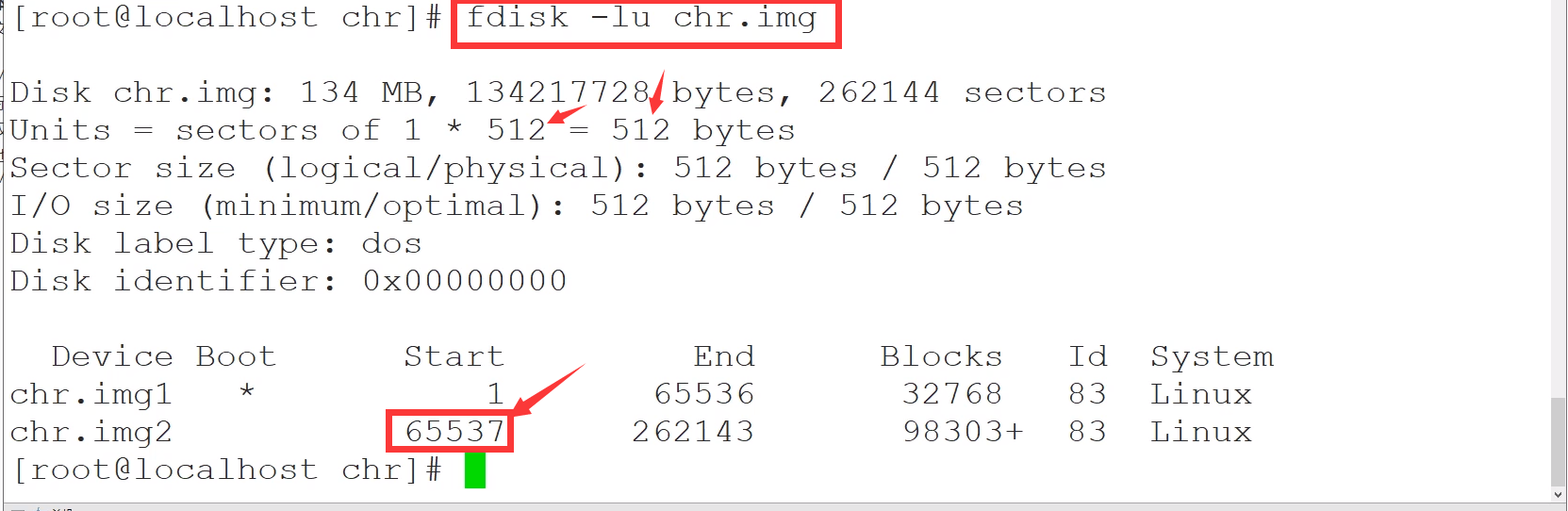
执行 mount -o loop,offset=33554944 chr.img /mnt 将镜像挂载到 /mnt 上。
关于偏移量offset=33554944,是怎么计算出来的? 65537*512
执行 ip a 后确认打印的结果第二项为 2: eth0 后依次执行以下命令
ADDR0=`ip addr show eth0 | grep global | cut -d' ' -f 6 | head -n 1`
GATE0=`ip route list | grep default | cut -d' ' -f 3`
以将 IP 地址信息和路由信息写入变量中
1.3 设置系统开机网络信息
执行 mkdir -p /mnt/rw 以在镜像中创建配置内容。
mkdir -p /mnt/rw
echo "/ip address add address=$ADDR0 interface=[/interface ethernet find where name=eth0]
/ip route add gateway=$GATE0
" > /mnt/rw/autorun.scr
然后查看 cat /mnt/rw/autorun.scr 确认ip一致
1.4 刷入镜像
执行 umount /mnt 卸载镜像,执行 echo u > /proc/sysrq-trigger 将文件系统设定为只读 (Read only),
执行 fdisk -lu 查看硬盘路径。一般情况下,轻量应用服务器的硬盘路径 为 /dev/vda (vda1 代表磁盘 vda 的第 1 个分区,请忽略数字)
执行 dd if=chr.img bs=1024 of=/dev/vda && reboot (请按需替换 /dev/vda)
DD 操作完成后服务器会重新启动,SSH 连接将断开。
二、连接RouterOS
进入轻量应用服务器管理界面,选择“VNC 登录”。

进入腾讯云 VNC 界面,单击回车后输入用户名 admin,密码为空(直接回车)
输入 n,来到设置新密码的环节。输入并确认输入密码后进入 RouterOS 。
放行防火墙
进入轻量应用服务器管理界面,点击“防火墙”选项卡,创建0.0.0.0/0 放行所有规则。
然后浏览器输入IP地址 下载winbox 完成连接



 浙公网安备 33010602011771号
浙公网安备 33010602011771号